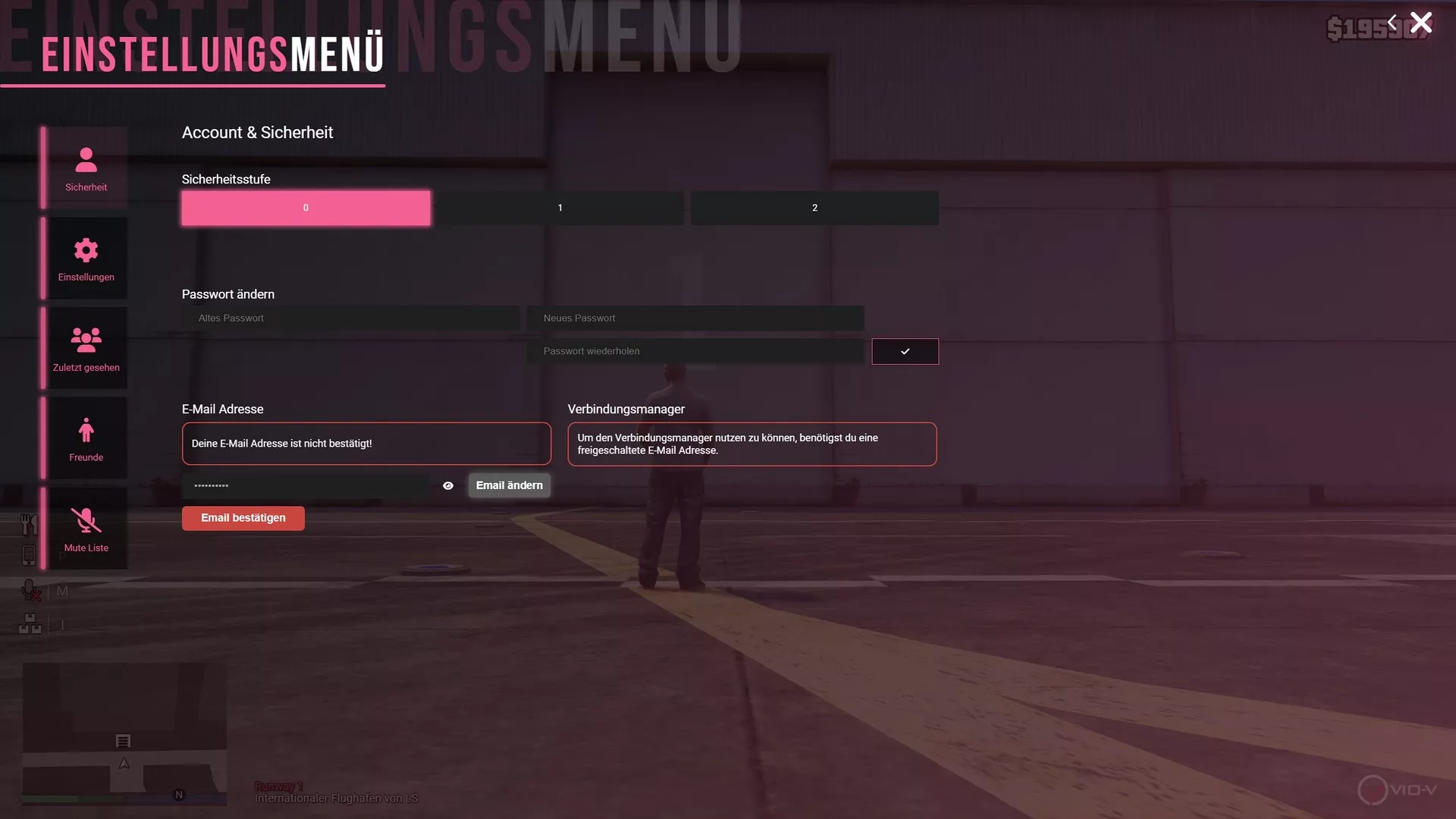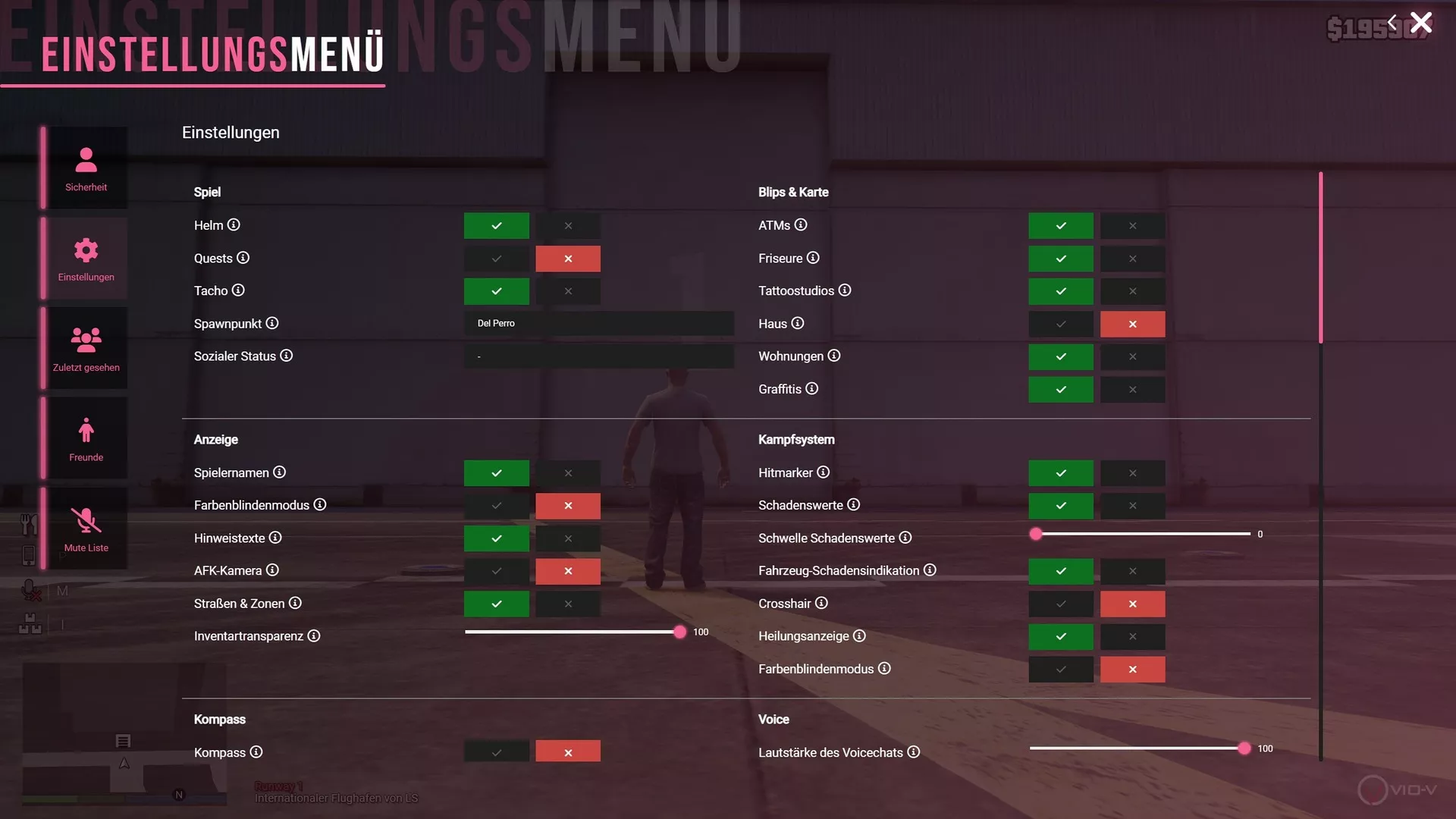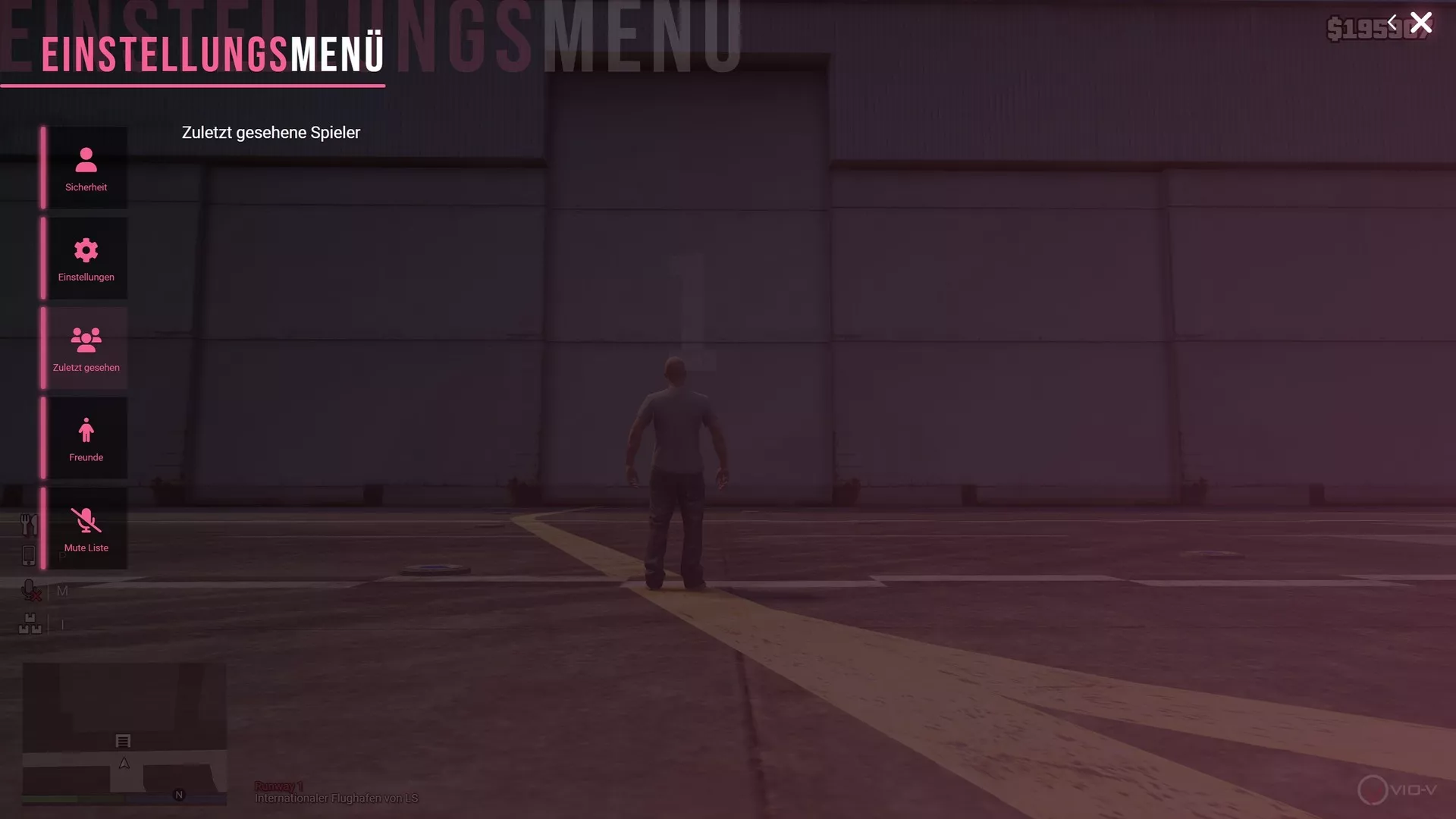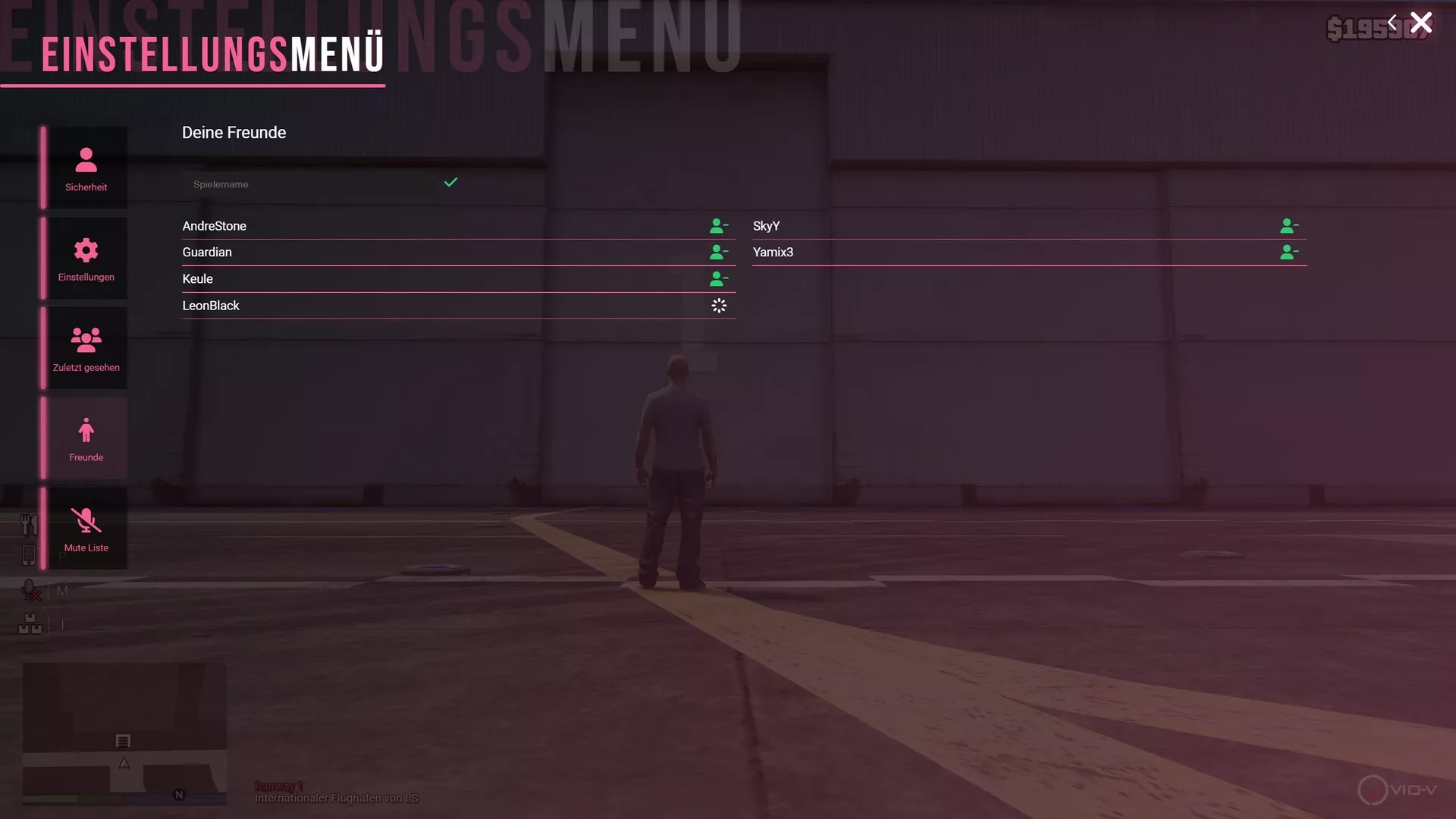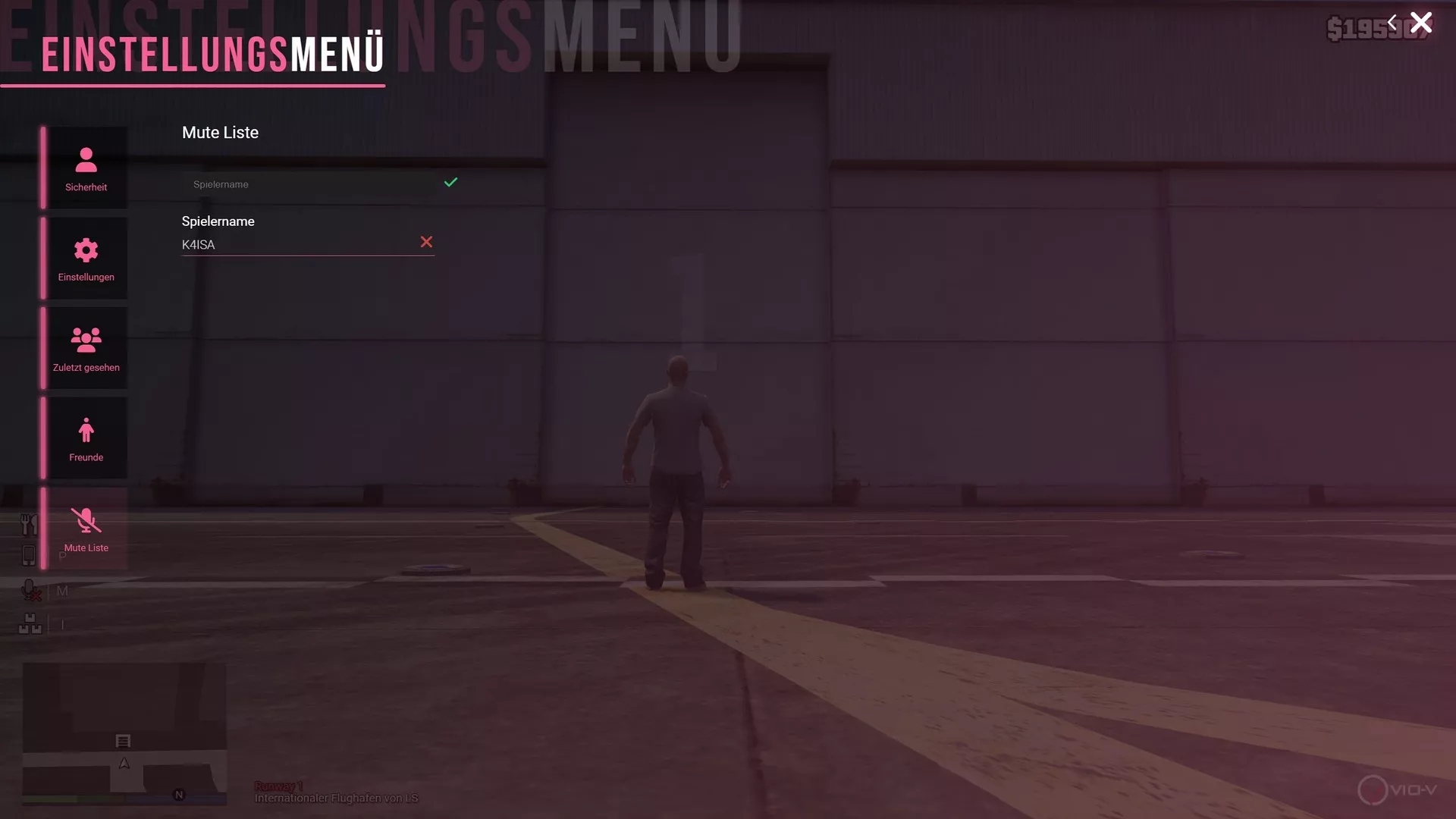1 Das Einstellungsmenü
Das Einstellungsmenü lässt sich im Spiel über die Übersicht mit dem X-Menü öffnen. Alternativ ist es standardmäßig über die Taste F3 aufrufbar.
In dem Menü lassen sich einige wichtige Einstellungen vornehmen. Dazu gehört z. B. das Ändern des Spawnpunktes, die Verwaltung des eigenen Passwortes und der E-Mail Adresse, Voice-Einstellungen uvm.
1.1 Sicherheit
| Einstellung | Beschreibung |
|---|---|
| Sicherheitsstufe | Zeigt die aktuelle Sicherheitsstufe deines Accounts an (Weiteres im Beitrag Accountsicherheit); Sollte die Sicherheitsstufe deines Accounts zu gering sein, so wird im Übersichtsmenü bei den Einstellungen ein gelbes Ausrufezeichen angezeigt. |
| Passwort ändern | Hier lässt sich dein Passwort ändern |
| E-Mail Adresse ändern | Zeigt die aktuell verknüpfte E-Mail Adresse des Accounts an. Diese lässt sich an dieser Stelle ändern. |
| Verbindungsmanager | Hiermit besteht die Möglichkeit, von verschiedenen Computern auf den Account zuzugreifen, sofern die Sicherheitsstufe 2 aktiviert ist. (Weiteres im Beitrag Accountsicherheit) |
1.2 Einstellungen
1.2.1 Spiel
| Einstellung | Beschreibung |
|---|---|
| Helm | Möglichkeit das automatische Aufsetzen des Helmes zu deaktivieren. |
| Quests | Möglichkeit die Anzeige der Quests zu deaktivieren. |
| Tacho | Möglichkeit den Tacho an- und auszuschalten. |
| Spawnpunkt | An diesem Punkt startest du, wenn du den Server betrittst. |
| Sozialer Status | Dein sozialer Status. |
1.2.2 Anzeige
| Einstellung | Beschreibung |
|---|---|
| Spielernamen | Die Anzeige der Spielernamen anderer Spieler, welche sich in deiner Umgebung befinden. Achtung, diese Funktion kann das Spielerlebnis negativ beeinflussen. |
| Farbenblindenmodus | Der Farbenblindenmodus erleichtert Spielern mit einer Sehschwäche das Spielerlebnis. |
| Hinweistexte | Die Anzeige der Vio-V Hinweistexte z.B. im Ladevorgang. |
| AFK-Kamera | Automatische Kamerafahrt bei Abwesenheit. |
| Straßen & Zonen | Zeige den Straßen- und Zonennamen rechts neben der Minimap an. |
| Inventartransparenz | Stellt die Transparenz des Inventars ein. Ein höherer Wert macht den Hintergrund stärker sichtbar. |
1.2.3 Kompass
| Einstellung | Beschreibung |
|---|---|
| Kompass | Kompassanzeige HUD. |
| Kompassbreite | Breite des Kompasses im Verhältnis zur Bildschirmbreite. |
| Kompossbereich | Kompass Sichtfeld. |
1.2.4 Audio
| Einstellung | Beschreibung |
|---|---|
| Radio | Sound des Radios. |
| Sicherheitsgurt-Warnton | Spielt einen Warnton ab, wenn du dich in einem fahrenden Fahrzeug befindest, aber nicht angeschnallt bist. |
| Payday-Sound | Sound beim Erhalten eines Paydays. |
| Hitglocke | Sound beim Treffen eines Spielers. |
| Lautstärke der Sounds | Lautstärke der Sounds (z. B. Payday) |
| Leistellen-Sound | Sound beim Erhalten eines neuen Einsatzes in der Leitstelle. |
1.2.5 Interaktionsanzeige
| Einstellung | Beschreibung |
|---|---|
| Interaktionstext | Möglichkeit die Hinweistexte zur Interaktion an- und auszuschalten. |
| Größe des Interaktionstext | Möglichkeit die Größe der Hinweistexte zur Interaktion zu verändern. |
| Interaktionsmarkierung | Möglichkeit die Markierung zur Interaktion an- und auszuschalten. |
| Größe der Interaktionsmarkierung | Möglichkeit die Größe der Interaktionsmarkierung zu verändern. |
1.2.6 Gruppeneinstellungen
| Einstellung | Beschreibung |
|---|---|
| Dynamische Gruppenmenü-Farbe | Aktiviere diese Option, damit die Fensterfarbe des Gruppenmenüs der Gruppenfarbe entspricht. Deaktiviere sie, um eine statische Farbe zu verwenden. |
| Signalkennung | Anzeige eigener Gruppenmitglieder bei aktiven Gruppenboost: Signalkennung. |
| Ping-System | Anzeige der Pings der Gruppenmitglieder bei aktiven Gruppenboost: Ping-System. |
| Ping-System Tastenzeit | Ping-System: Zeit in ms beim gedrückt Halten der Taste bis Auswahlmenu öffnet. (0 = nie) |
1.2.7 Blips & Karte
Bei Blips & Karte können die Wegpunkt-Anzeigedistanz und die Löschdistanz individuell angepasst werden.
| Einstellung | Beschreibung |
|---|---|
| ATMs | Anzeige der ATMs auf der Karte. |
| Friseure | Anzeige der Friseure auf der Karte. |
| Tattoostudios | Anzeige der Tattoostudios auf der Karte. |
| Haus | Anzeige der freien Häuser auf der Karte. |
| Wohnungen | Anzeige der Wohnungen auf der Karte. |
| Graffitis | Möglichkeit die Graffitis an- und auszuschalten. |
1.2.8 Kampfsystem
| Einstellung | Beschreibung |
|---|---|
| Hitmarker | Hitmarker anzeigen. |
| Schadenswerte | Schadenswerte anzeigen. |
| Schwelle Schadenswerte | Schadenswerte werden erst ab der eingestellten Schwelle angezeigt. |
| Fahrzeug-Schadensindikation | Fahrzeug-Schadensindikation anzeigen |
| Crosshair | Crosshair dauerhaft anzeigen. |
| Heilungsanzeige | Die Heilungsanzeige signalisiert dir, ab wann es wieder möglich ist, dass du dich heilst oder dir eine Schutzweste anziehen kannst. |
| Farbenblindenmodus | Der Farbenblindenmodus erleichtert Spielern mit einer Sehschwäche das Spielerlebnis. |
1.2.9 Voice
| Einstellung | Beschreibung |
|---|---|
| Lautstärke des Voicechats | Lautstärke der anderen Spieler im Voicechat. |
| Mikrofon | Mikrofon beim Verbinden an/aus. |
| Push to Talk | Push-To-Talk Taste: M. |
| Distanzanzeige | Beim Sprechen wird die Range angezeigt, in der man gehört werden kann. Die Aktivierung dieser Einstellung kann sich negativ auf die Performance auswirken! |
1.2.10 Chat
| Einstellung | Beschreibung |
|---|---|
| Chat | Chat Overlay. Achtung, diese Funktion kann das Spielerlebnis negativ beeinflussen! |
| Chatzeit | Anzeige der Uhrzeit im Chat. |
| Schriftgröße | Die Schriftgröße deines Chats. |
| Chathöhe | Die Höhe deines Chats. |
| Chatbreite | Die Breite deines Chats. |
| Reporter | Möglichkeit die Anzeige des Reporterchats zu deaktivieren. Sollte diese Einstellung deaktiviert sein, wirst du nicht mehr über Events und Aktionen informiert! |
| Werbungen | Möglichkeit die Anzeige der Werbungen zu deaktivieren. Sollte diese Einstellung deaktiviert sein, wirst du nicht mehr über Versteigerungen, Angebote und Gesuche informiert! |
| Wettermeldungen | Möglichkeit die Anzeige der Wettermeldungen zu deaktivieren. Sollte diese Einstellung deaktiviert sein, wirst du nicht mehr über Wettermeldungen informiert! |
| Überweisungs-Benachrichtigung | Steuert, ob du eine Chatmeldung und einen Hinweiston erhältst, wenn dir ein anderer Spieler Geld überweist. Wenn deaktiviert, werden keine Hinweise angezeigt. |
| Mentor-System Benachrichtigung | Steuert, ob du eine Chatmeldung und Benachrichtigung vom Mentor-System erhältst. |
1.2.11 Leistung
| Einstellung | Beschreibung |
|---|---|
| Darstellungsdistanz | Einstellung für die Darstellungsreichweite sowie die Anzahl von Fahrzeugen und Spielern, welche sich in der Darstellungsdistanz befinden. |
1.2.12 Ping-System
| Einstellung | Beschreibung |
|---|---|
| Ping-System | Pings der Gruppenmitglieder beim aktiven Gruppenboost anzeigen. |
| Namen anzeigen | Namen der pingenden Spieler anzeigen. |
| Tastenzeit | Zeit in ms, die die Taste gedrückt gehalten werden muss, bis das Auswahlmenü geöffnet wird (0 = nie). |
| Anzeigedistanz | Maximale Entfernung für Ping-Anzeige (m). |
| Transparenz | Transparenz des Textes, der am Ping angezeigt wird. |
| Standard-Ping-Farbe | Farbe des Standard-Pings. |
1.2.13 Betatest
| Einstellung | Beschreibung |
|---|---|
| X-Menü | Möglichkeit das neue X-Menü an- und auszuschalten. |
| Erweiterte Synchronisation | Möglichkeit eine erweiterte Synchronisation zu aktivieren, welche Probleme mit unsichtbaren Personen und Fahrzeugen beheben sollte. |
| Rauschunterdrückungsmodus | Neuer, erweiterter Mikrofon Rauschunterdrückungsmodus. |
1.3 Zuletzt gesehen
Hier werden die Spieler angezeigt, die dir in letzter Zeit begegnet sind. Du hast hier die Möglichkeit, Spieler auf die eigene Mute-Liste zu setzen oder als Freund hinzuzufügen.
Ebenfalls kannst du unter dem letzten Symbol hinter jedem Namen deine Erfahrungen mit dem jeweiligen Spieler teilen, indem du eine Bewertung hinterlässt.
1.4 Freunde
Hier siehst du alle Spieler, mit denen du befreundest bist. Über die Suchfunktion hast du die Möglichkeit, einem Spieler eine Freundschaftsanfrage zu schicken.
Weitere Infos siehst du in diesem Beitrag: Spielerliste
1.5 Mute-Funktion
Die Mute-Funktion erlaubt dir, störende Spieler auf eine Muteliste zu setzen. Wie der Name schon erahnen lässt, kannst du die Spieler, die auf dieser Liste stehen, nicht mehr hören. Um einen Spieler auf diese Liste zu setzen, musst du zuerst mit F3 das Einstellungsmenü öffnen und danach auf den Reiter "Muteliste" gehen. Jetzt musst du nur noch den gewünschten Namen eingeben und mit dem grünen Haken deine Eingabe bestätigen. Spieler, die auf deiner Muteliste stehen, werden dir nun nacheinander aufgeführt. Solltest du einen Spieler von dieser Liste entfernen wollen, musst du nur das rote X neben den Namen drücken und er verschwindet von der Liste.
Folgende Spieler hörst du trotzdem, auch wenn sie auf der Muteliste stehen:
- Mitglieder der Exekutive (L.S.P.D./L.S.S.D.)
- Teammitglieder